Als Guide-Administrator können Sie auf der Seite „Sucheinstellungen“ Einstellungen anzeigen verwalten, die bestimmen, wie die Help-Center-Suche funktioniert.
So können Sie zum Beispiel festlegen, wo die Benutzer nach Inhalten suchen und wie sie die Suchergebnisse eingrenzen können. Außerdem können Sie Crawler erstellen, um Inhalte Ihrer anderen Websites einzubinden, oder eine Gruppe von Beiträgen angeben, die im Suchfeld erscheinen sollen, noch bevor Benutzer mit der Suche beginnen.
So zeigen Sie Sucheinstellungen an und verwalten sie
- Klicken Sie in der Seitenleiste von Wissensadministrator auf das Symbol Einstellungen (
 ) und dann auf Sucheinstellungen.
) und dann auf Sucheinstellungen.
- Klicken Sie neben einer Sucheinstellung auf Verwalten, um die betreffende Einstellung zu verwalten:
- Suchquellen (nur Enterprise-Pläne): Definieren und aktivieren Sie die Inhaltsquellen, die Sie in die Help-Center-Suche einbeziehen möchten.
- Angesagte Beiträge: Stellen Sie eine Liste von Beiträgen zusammen, die Sie Benutzern bei der Suche im Help Center präsentieren möchten.
-
Schnellantworten: Schaltet die generative Suche in Ihrem Help Center ein. Die generative Suche ist standardmäßig für alle Pläne aktiviert. Um diese Funktion auszuschalten, heben Sie die Auswahl von Schnellantworten für Suchabfragen anzeigen auf und klicken Sie auf Speichern.
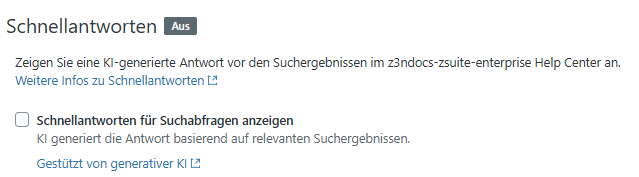
- Crawler (nur Enterprise-Pläne): Richten Sie Such-Crawler ein, um verschiedene Inhalte einer oder mehrerer Websites zu durchsuchen und zu indizieren.
- Suchfilter (nur Enterprise-Pläne): Erstellen Sie Quellen und Typen für externe Inhalte, die Sie in Ihrem Help Center bereitstellen möchten.
- Bei Bedarf können Sie mit den Breadcrumbs in der Hierarchie wieder zurück navigieren.
